Mac
- Télécharger Télécharger
- 1. Conseil sur conversion sur Mac+
-
- 1.1 Modifier lecteur video par defaut sur Mac
- 1.2 Convertisseur Vidéo gratuit Mac
- 1.3 Convertisseur vidéo pour ios Mac
- 1.4 8 meilleur convertisseurs sur Mac
- 1.5 Mac Lecteur de fichiers multimédia
- 1.6 Convertisseur MP3 en WAV Mac
- 1.7 Lecteur WSF Mac
- 1.8 Top 6 convertisseur de multimedia Mac
- 1.9 5 Lecteurs FLV Gratuits pour Mac
- 1.10 10 convertisseurs de vidéo pour Mac
- 1.11 10 Alternatives au Handbrake pour Mac
- 1.12 10 Télécharger youtube vidéo Mac
- 1.13 10 Download vlc Mac
- 1.14 Convertisseurs Vidéo Gratuits sur Mac
- 1.15 Ouvrir un fichier MD
- 1.16 Convertisseurs DPI
- 1.17 Convertisseurs SVG
- 2. Convertir fichiers sur Mac+
-
- 2.1 convertir tiff en jpeg Mac
- 2.2 Convertir PNG en JPG Mac
- 2.3 Convertir PPT en JPG sur Mac
- 2.4 WAV en MP3 Covnertisseur Mac
- 2.5 Convertisseur Youtube en MP3 Mac
- 2.6 Meilleurs convertisseur de fichiers pour Mac
- 2.7 Meilleurs convertisseur de vidéo pour Windows/Mac
- 2.8 Convertir une image en SVG
- 2.9 Convertir Ai en SVG
- 2.10 Convertir DMG en ISO
- 2.11 Copier un CD sur Mac
- 3. Lire vidéo / audio sur Mac+
-
- 3.1 Convertisseur FLAC Gratuit Mac
- 3.2 Convert AVCHD on Mac
- 3.3 Lecteur AVI pour Mac
- 3.4 Lecteur MKV pour Mac
- 3.5 Convertir MP4 en AVI sur Mac
- 3.6 Charger Sony Video sur Mac
- 3.7 Convertir MP4 sur DVD sous Mac
- 3.8 5 Lecteurs FLV Gratuits pour Mac
- 3.9 Lire des Formats Vidéo pour Mac
- 3.10 Gopro n'apparaît pas sur Mac
- 3.11 Changer le Lecteur Vidéo par Défaut
- 3.12 Lecteurs 4K pour Mac
- 3.13 Lecteur SWF sur Mac
- 3.14 Lecteurs Blu-ray gratuits pour Mac
- 3.15 Lire des fichiers MPEG-4
- 3.16 Ouvrir un fichier DMG
- 4. Autres outils vidéo sur Mac+
Les 10 meilleurs logiciels audio gratuits pour Mac
Par Pierre Dubois • 2025-07-31 17:36:02 • Solutions prouvées
Le montage audio permet d'éliminer les erreurs et les pauses embarrassantes. Par ailleurs, il contribue beaucoup à capter l'attention du spectateur en manipulant le son. Cet article présente le logiciel de montage audio gratuit pour Mac avec ses avantages et ses inconvénients. Ces meilleurs logiciels de montage audio pour Mac vous seront d'une aide précieuse. Alors, commençons !
Partie 1. Les 10 meilleurs logiciels de montage audio recommandés pour Mac
La création d'un contenu vidéo est composée à moitié d'images et de sons. L'audio a un impact significatif sur la qualité de la sortie vidéo. En conséquence, il est impératif de posséder un logiciel audio pour Mac qui fonctionne parfaitement. Fort heureusement, cette rubrique est consacrée aux logiciels de montage audio gratuits pour Mac, leurs avantages et leurs inconvénients. Voyons ça, plus en détail !
1. Audacity

Audacity est un puissant logiciel audio pour Mac qui révolutionne le paysage des logiciels de montage audio. Les avantages liés à son utilisation sont abordés en détail dans cet article.
Avantages
Audacity permet d'exporter les enregistrements dans de multiples formats de fichiers.
Grâce à la fonction d'édition multipiste, le montage est désormais irréprochable.
Un processus simplifié est proposé avec des services d'assistance de qualité et réactifs.
Inconvénients
L'interface utilisateur est assez complexe pour les débutants.
Aucune application n'est disponible pour Android et iOS.
2. WavePad Audio Editor
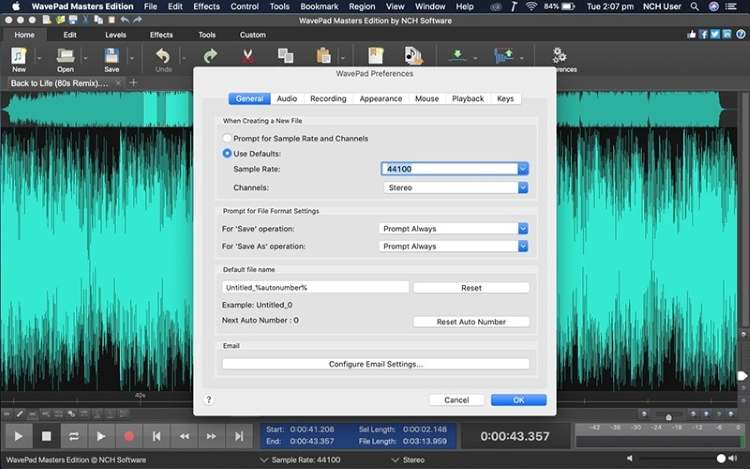
Le prochain logiciel de montage audio gratuit est WavePad Audio Editor. Ce logiciel complet permet le montage audio et musical professionnel et gère parfaitement le son.
Avantages
Le montage audio peut être effectué en découpant, en supprimant, en insérant, en collant et en réduisant au silence les clips vidéo.
Vous avez accès à une bibliothèque d'effets sonores qui vous propose également des clips musicaux.
Vous pouvez ajouter des effets à la vidéo grâce aux fonctions d'écho, de réverbération et de normalisation.
Inconvénients
Vous ne pouvez modifier qu'une seule piste à la fois.
L'utilisation de cet outil peut être un peu difficile pour les débutants.
3. Wondershare UniConverter
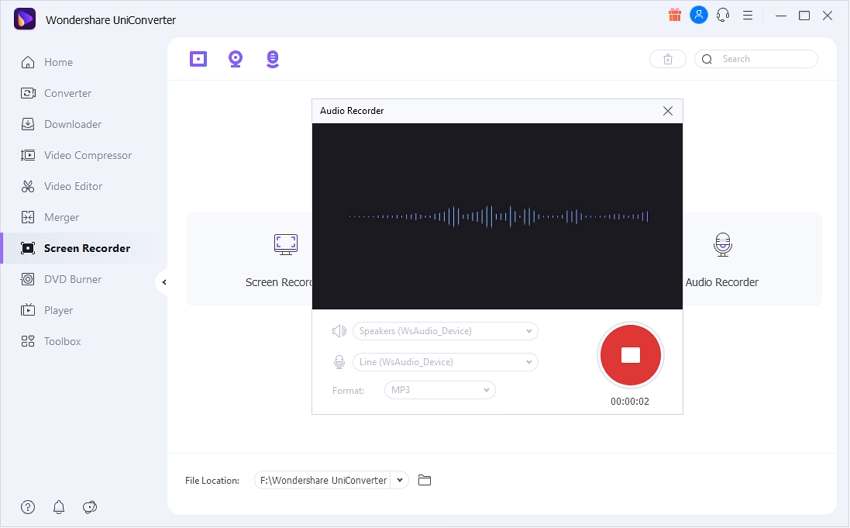
Wondershare UniConverter propose de nombreux outils de montage audio. C'est une solution audio pour Mac qui fonctionne correctement. Il s'agit d'un outil vidéo complet et facile à utiliser qui permet aux utilisateurs d'enregistrer de l'audio avec une excellente qualité.
Avantages
Le fichier audio enregistré peut être converti dans plus de 1 000 formats.
Il permet aux utilisateurs de modifier le fichier audio, notamment de le couper, de supprimer les bruits de fond et d'améliorer la voix humaine.
L'interface simple convient à n'importe quel type d'utilisateur.
Inconvénients
Impossible de rajouter des effets à l'audio.
Essayez Wondershare UniConverter gratuitement dès maintenant !
Plus de 3 591 664 personnes l'ont téléchargé pour ses fonctionnalités avancées.
4. Ocenaudio
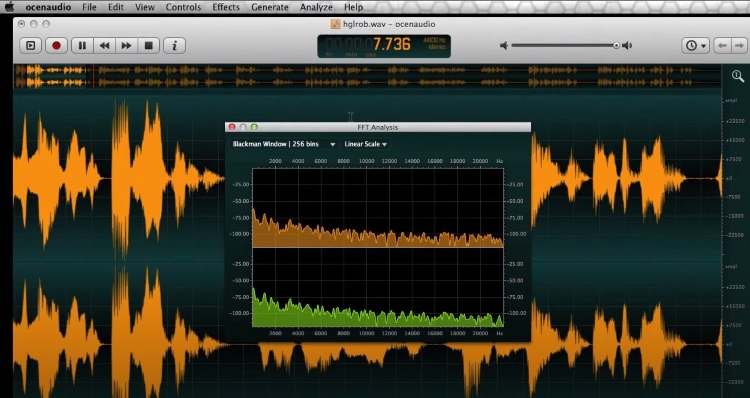
Voici Ocenaudio, un des meilleurs logiciels de montage audio pour Mac. Ce logiciel est réputé pour ses performances exceptionnelles en matière de montage et de gestion audio.
Avantages
Vous pouvez procéder à une sélection multiple de parties de la vidéo, écouter l'audio et effectuer des modifications simultanément.
Ocenaudio affiche les fichiers audio sous forme d'onde complète. Le spectrogramme analyse le contenu spectral du signal audio.
L'utilisateur est libre de faire des gains et des filtrages durant le montage de l'audio.
Inconvénients
Il n'y a pas de version d'essai.
Ocenaudio ne dispose d'aucune fonctionnalité de sauvegarde automatique qui interrompt la progression en cas de problème de charge.
5. Free Audio Editor

Véritable logiciel de montage audio gratuit pour Mac, Free Audio Editor garantit la qualité de votre travail professionnel.
Avantages
Le montage audio vous permet de couper, copier, coller, supprimer et couper le son des clips.
Il est compatible avec de nombreux formats audio.
Vous pouvez enregistrer à partir d'un micro, d'un téléphone Internet, en ligne ou à partir de cassettes.
Inconvénients
Il ne dispose pas d'outils de restauration audio.
Il n'est pas adapté au mixage audio à plusieurs pistes.
6. PreSonus Studio One Prime
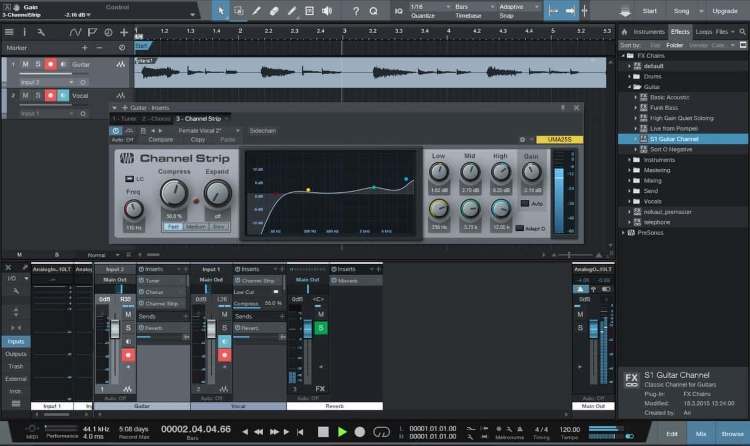
PreSonus Studio One Prime est un logiciel audio performant pour Mac qui a révolutionné le monde du montage audio. Voici un aperçu de ses avantages et de ses inconvénients.
Avantages
Il possède une interface à fenêtre unique adapté au travail.
La fonctionnalité "glisser-déposer" améliore la productivité au travail.
Vous pouvez facilement enregistrer, mixer et produire des clips audio.
Inconvénients
L'interface est trop encombrée.
L'outil ne propose pas un éditeur de notes.
7. TwistedWave
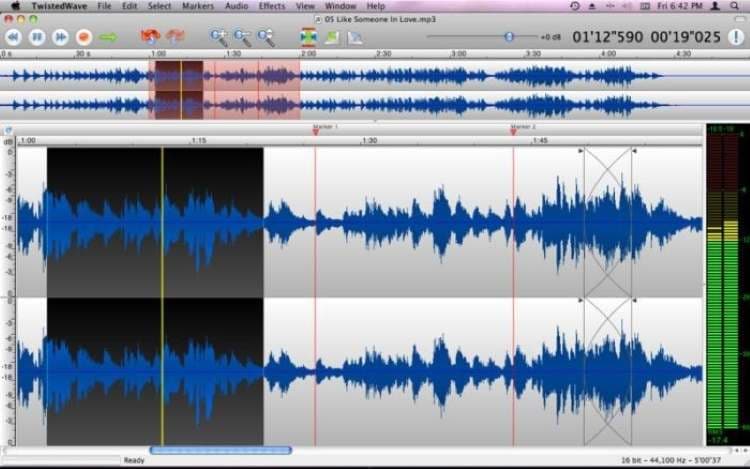
TwistedWave est un exceptionnel logiciel de montage audio gratuit pour Mac, qui propose les fonctionnalités de montage audio les plus délicates de tous. Il peut être utilisé par les débutants.
Avantages
TwistedWave est votre home studio portable qui vous permet de monter l'audio n'importe où et n'importe quand.
Le montage audio est très rapide par rapport à d'autres logiciels actuellement disponibles.
Les fonctionnalités pratiques de cet outil sont notamment l'égalisation et la compression.
Inconvénients
TwistedWave est incompatible avec les métadonnées Soundminer v4.
Aucun panoramique automatique n'est effectué sur les fichiers à canaux multiples.
8. Adobe Audition
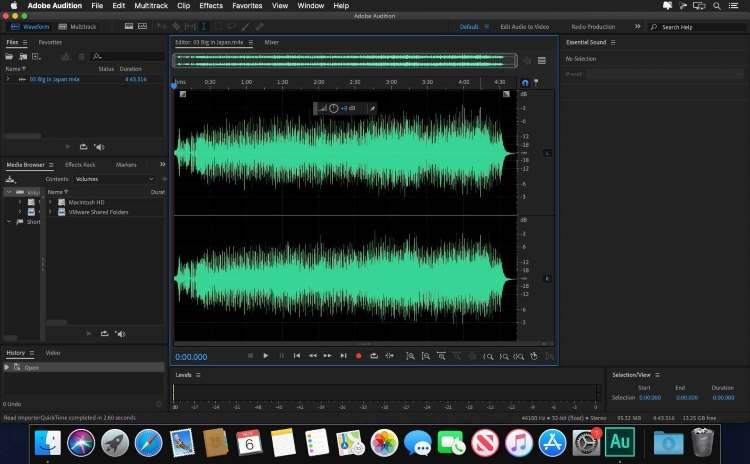
Prochain sur la liste, Adobe Audition est la boîte à outils par excellence pour le multipistage, l'affichage spectral, le mixage et le montage. Voici les avantages et les inconvénients de ce système.
Avantages
Adobe Audition est conçu pour accélérer la productivité des professionnels de la création.
Vous pouvez créer un podcast en enregistrant et en mixant le contenu.
Il est compatible avec After Effects, Adobe Stock et Premiere Pro.
Inconvénients
Aucune fonction dédiée à la musique n'est disponible dans Adobe Audition.
Son prix est élevé, tant pour les débutants que pour les experts en la matière.
9. Fission
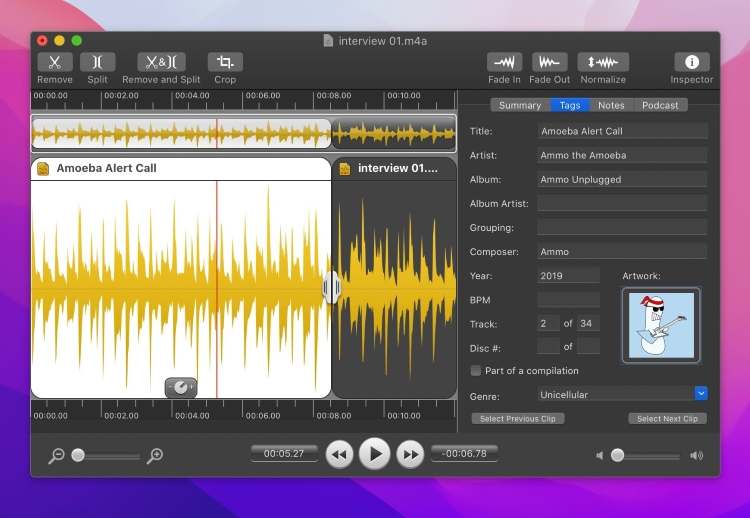
Le logiciel audio Fission pour Mac simplifie le montage audio. Il a ses avantages. Voyons ça, plus en détail !
Avantages
L'utilisateur est libre de joindre des clips, de découper le son, de recadrer et de diviser des longs fichiers.
La conversion entre formats audio est impécable et simple à réaliser.
L'audio peut être modifié sans en altérer la qualité
Inconvénients
Fission est limité pour les montages complexes.
Aucune fonctionnalité de montage professionnel n'est proposée.
10. Apple GarageBand
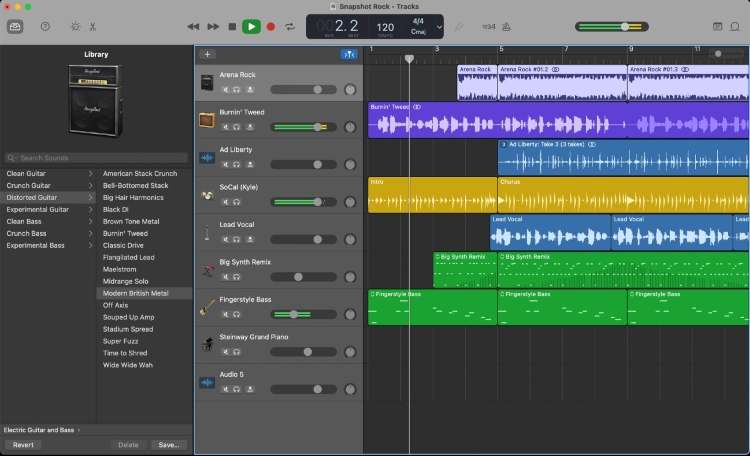
Apple GarageBand est un excellent logiciel de montage audio gratuit pour Mac. Les utilisateurs peuvent enregistrer des données audio et les monter facilement.
Avantages
Les professionnels peuvent créer de la musique avec ou sans instrument. Use guitar, mic, or human-sounding drum tracks.
Le contrôle intelligent du pavé de transformation permet de modifier et d'ajuster les sons à volonté.
Il s'agit d'une interface interactive qui facilite le mixage et l'enregistrement de l'audio aux débutants.
Inconvénients
Apple GarageBand est conçu avant tout pour la musique.
Difficile d'exporter le fichier audio à partir de l'iPad.
Partie 2. Comment monter facilement un fichier audio sur Mac ?
Voici les étapes à suivre pour monter facilement vos fichiers audio avec Wondershare UniConverter.
Etape 1 Lancer le logiciel.
Ouvrez Wondershare UniConverter for Mac. À partir de l'interface qui s'affiche, cliquez sur Monteur vidéo dans les options du panneau de gauche. Cliquez ensuite sur Audio. Parcourir l'audio sélectionné.
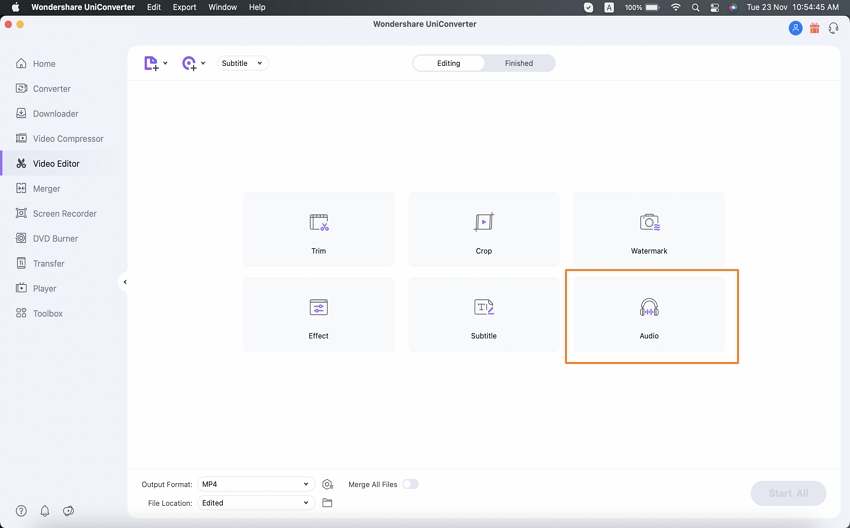
Étape 2 Faire les modifications.
Modifiez-le ensuite en augmentant le volume, en améliorant la voix humaine, en réglant les paramètres stéréo et en supprimant les bruits de fond. Par ailleurs, vous pouvez découper des parties de l'audio, modifier le format ou la qualité.
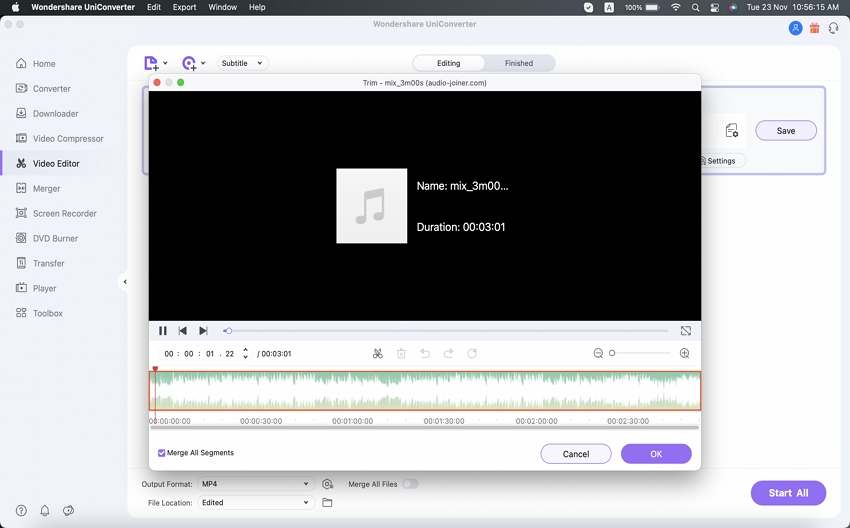
Étape 3 Enregistrement et lecture.
Cliquez sur Enregistrer et accédez au résultat de votre système. Il est également possible de l'écouter en cliquant sur l'onglet Terminé dans le coin supérieur central.
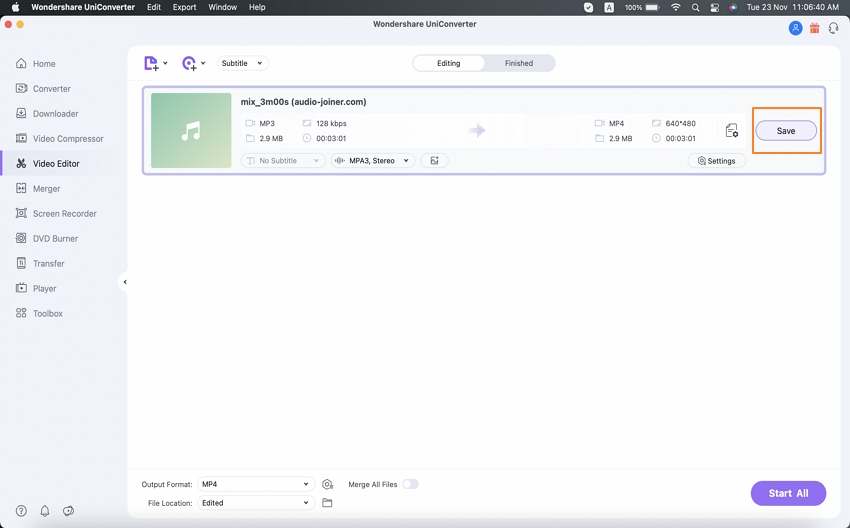
Wondershare UniConverter - Boîte à outils vidéo complète pour Windows et Mac.
Enregistrer la voix ou le son avec une excellente qualité.
Découpez ou recadrez le fichier audio en un seul clic.
Compressez vos fichiers audio sans en altérer la qualité.
Convertissez facilement vos fichiers audio dans n'importe quel autre format.
Excellent logiciel de découpe intelligent pour le découpage et la séparation automatique des vidéos.
Sauvegardez des vidéos éducatives en ligne depuis plus de 10 000 plateformes et sites.
Partie 3. Foire aux questions sur le montage audio sur Mac
- Mac dispose-t-il d'un logiciel de montage audio ?
Oui. Les Mac disposent d'un logiciel de montage audio, à savoir GarageBand.
- Puis-je couper une partie d'un mémo vocal ?
Oui. Vous pouvez couper une partie d'un mémo vocal. Tout d'abord, allez dans l'application Mémos vocaux sur Mac et choisissez l'enregistrement. Cliquez sur " Modifier et appuyez sur la fonctionnalité " Couper " à partir de là. Déplacez à présent les poignées de réglage jaunes pour définir la zone maximale à régler. Vérifiez le montage en l'écoutant.
- Quel est le logiciel de montage audio le plus accessible ?
Wondershare UniConverter est le plus simple et le plus pratique des logiciels de montage audio. Il est simple et facile à utiliser pour les débutants. Aucune qualification n'est nécessaire pour l'utiliser.
- Peut-on mixer de l'audio sur un Mac ?
Oui, c'est possible. Commencez par démarrer GarageBand à partir de votre ordinateur Mac. Cliquez sur l'icône (+) située dans le coin inférieur gauche de l'interface. Ajoutez ensuite une piste. Disposez les pistes comme vous le souhaitez. Si vous êtes habitué à utiliser GarageBand pour vos enregistrements, sachez qu'ils sont prêts à être mixés.
Modifiez maintenant le volume en faisant glisser le cercle gris dans la section "Mixer". Réglez également la balance de la piste. Lisez l'audio pour vous assurer de son bon fonctionnement. Vous pouvez partager l'audio en cliquant sur " Partager " dans la barre de navigation supérieure.
Réflexions finales
La vidéo et l'audio sont indissociables. Pour obtenir les résultats souhaités, les deux doivent se succéder dans un ordre correct. Voilà pourquoi l'article porte sur dix logiciels de montage audio gratuits pour Mac. Wondershare UniConverter est également présenté avec sa fonctionnalité de montage audio. Il est conseillé d'utiliser l'outil adéquat pour réaliser vos travaux de montage audio.
Pierre Dubois
staff Éditeur